Verifique nossas soluções especializadas para solução rápida de problemas
- O erro da impressora 0x000003e3 aparece ao acessar a impressora ou enviar um trabalho de impressão.
- Geralmente surge devido a drivers incompatíveis ou quando um antivírus ou firewall está bloqueando a conexão.
- Para corrigir as coisas, desative o antivírus, coloque na lista de permissões o compartilhamento de arquivos e impressoras no firewall ou modifique o registro, entre outras soluções.
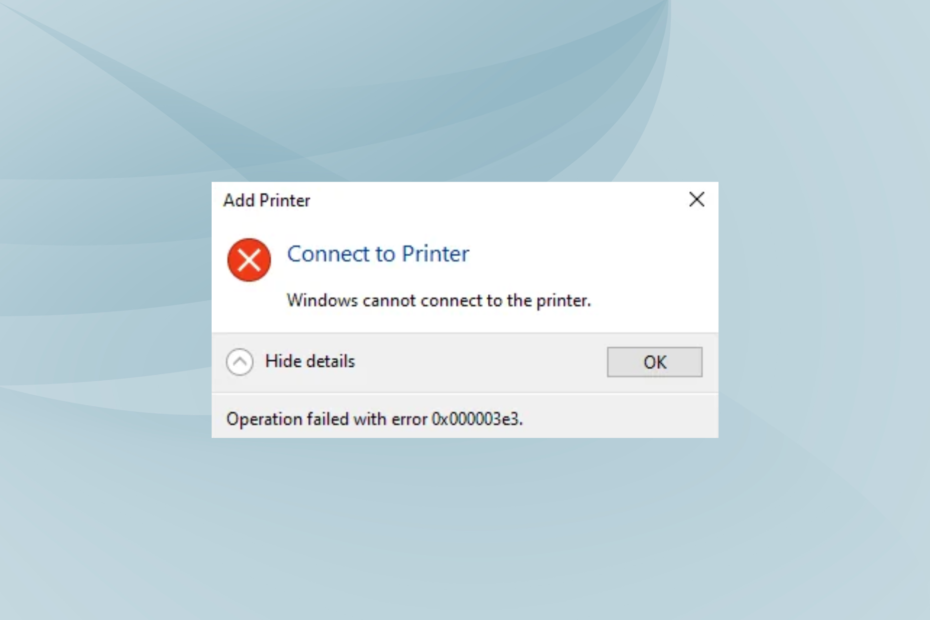
xINSTALE CLICANDO NO ARQUIVO PARA DOWNLOAD
Este software irá reparar erros comuns de computador, protegê-lo contra perda de arquivos, malware, falha de hardware e otimizar seu PC para desempenho máximo. Corrija problemas de PC e remova vírus agora em 3 etapas fáceis:
- Baixe a ferramenta de reparo do PC Restoro que vem com tecnologias patenteadas (patente disponível aqui).
- Clique Inicia escaneamento para encontrar problemas do Windows que possam estar causando problemas no PC.
- Clique Reparar tudo para corrigir problemas que afetam a segurança e o desempenho do seu computador.
- Restoro foi baixado por 0 leitores deste mês.
As impressoras são dispositivos vitais usados frequentemente com computadores em residências e escritórios. Mas estes são mais propensos a erros, especialmente quando o a impressora está conectada sem fio. E um erro que geralmente afeta os usuários é 0x000003e3.
A mensagem de erro completa diz, O Windows não consegue se conectar à impressora. A operação falhou com o erro 0x000003e3. O erro afeta todas as iterações, do Windows 7 ao Windows 11. Mas com a abordagem certa, você pode colocar as coisas em funcionamento rapidamente. Vamos descobrir.
O que significa o erro 0x000003e3?
O erro indica que o PC não consegue imprimir a partir de uma impressora de rede local compartilhada. E não desaparece mesmo após uma reinicialização. Aqui estão algumas razões pelas quais você pode estar recebendo o erro:
- Problemas com o motorista: Na maioria dos casos, um defeito incompatível ou driver desatualizado acionou o erro, e os usuários também tiveram 0x000003e3 ao instalar o driver da impressora.
- Bug no Windows: Alguns também descobriram que uma versão recente do sistema operacional levou ao erro e desinstalando a atualização coisas fixas.
- Conflitos de terceiros: vários aplicativos de terceiros, incluindo antivírus e software de segurança, podem afetar a conexão e levar a esse erro.
Como posso corrigir o erro da impressora 0x000003e3?
Antes de irmos para as soluções um pouco complexas, tente estas dicas rápidas de solução de problemas:
- Se você tiver um antivírus instalado, desative-o e verifique se tudo está funcionando. Caso sim, recomendamos que você mude para um antivírus mais confiável.
- Para usuários que possuem o TrendMicro instalado, desinstale o programa para se livrar do erro 0x000003e3. Verificou-se que há conflito com a operação de impressão, embora um patch para o problema tenha sido lançado.
- Verifique se há uma atualização disponível para o Windows e instale-a.
Se isso não funcionar, vá para as correções listadas a seguir.
1. Execute a solução de problemas da impressora
- Imprensa janelas + EU abrir Configurações, e clique em solucionar problemas à direita no Sistema aba.
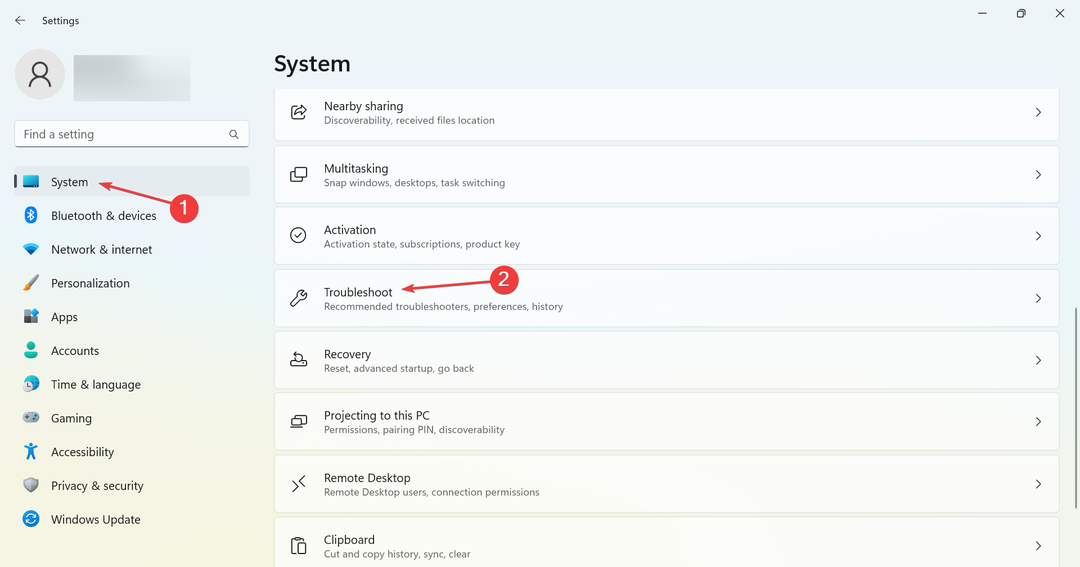
- Clique em Outros solucionadores de problemas.
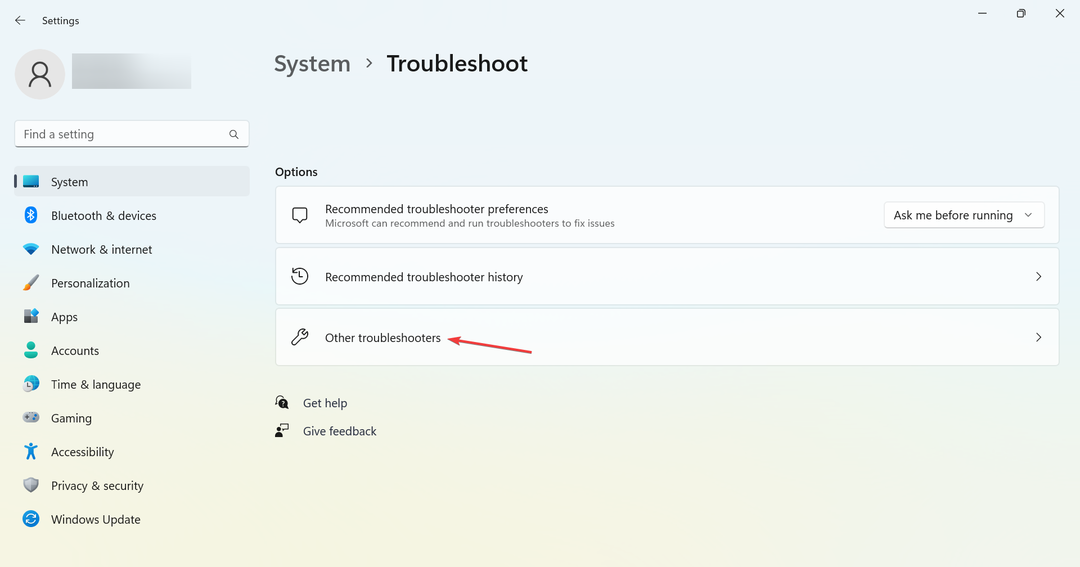
- Localize o Impressora entrada e clique no botão Correr botão ao lado dele.
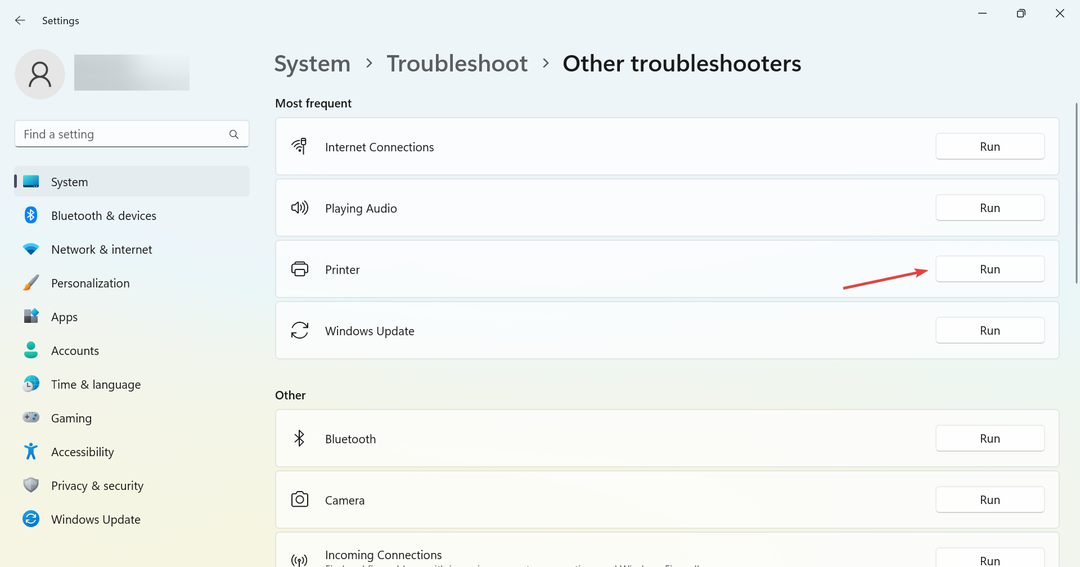
- Siga as instruções na tela para concluir o processo.
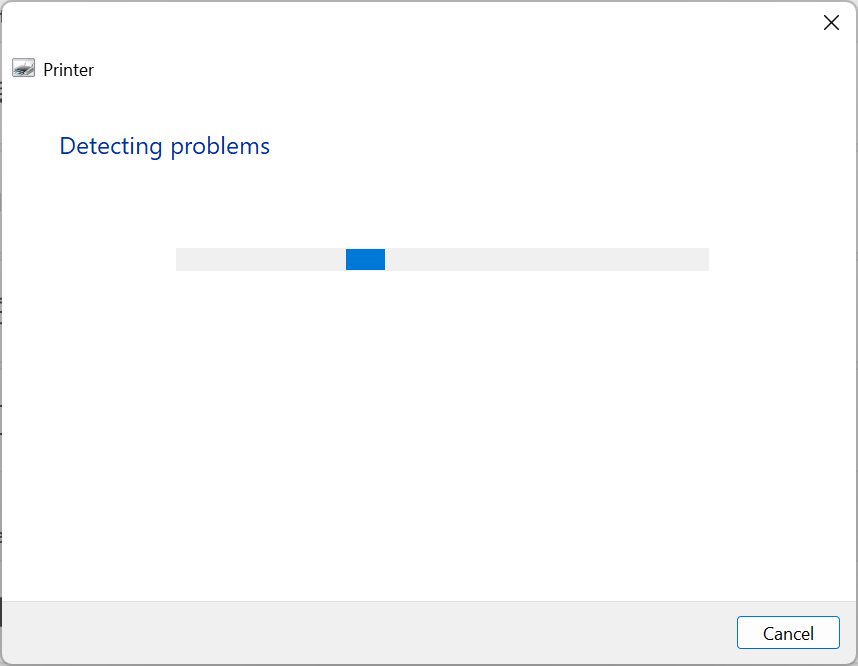
Sua abordagem principal ao lidar com o 0x000003e3 erro ou mesmo outros problemas com a impressora deve ser executado o solucionador de problemas dedicado.
2. Desinstale o Windows Update recente
- Imprensa janelas + EU abrir Configurações, Vá para atualização do Windows, e clique em Atualizar histórico.
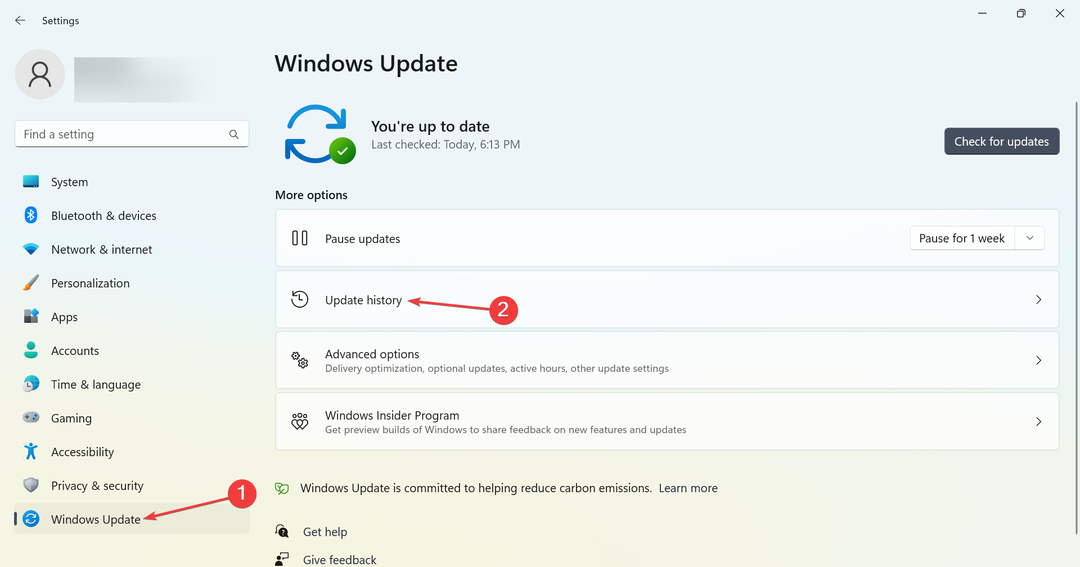
- Desça até o final e clique em Desinstalar atualizações.
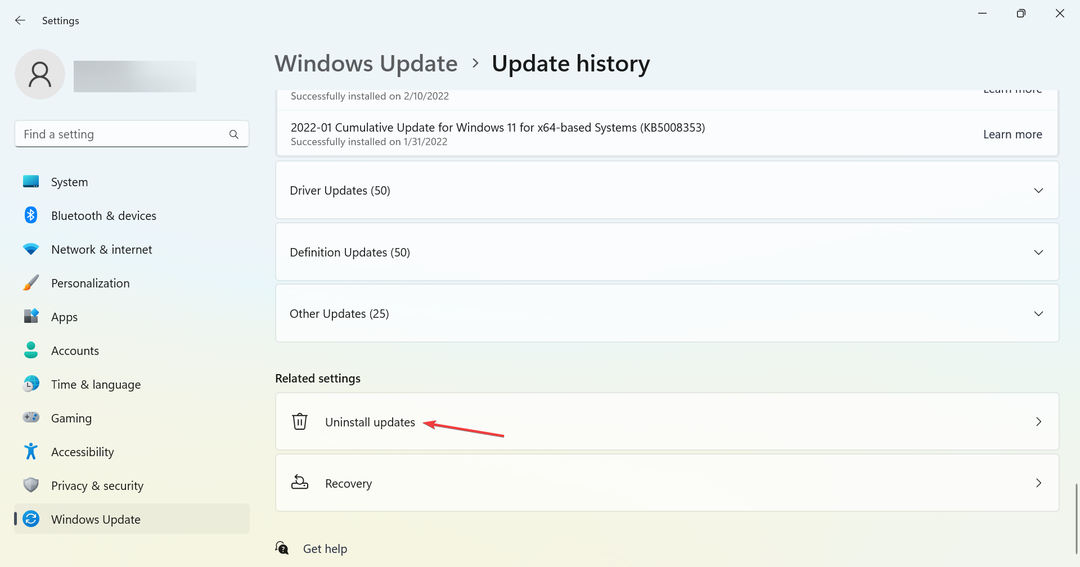
- Localize a última grande atualização e clique em Desinstalar próximo a.
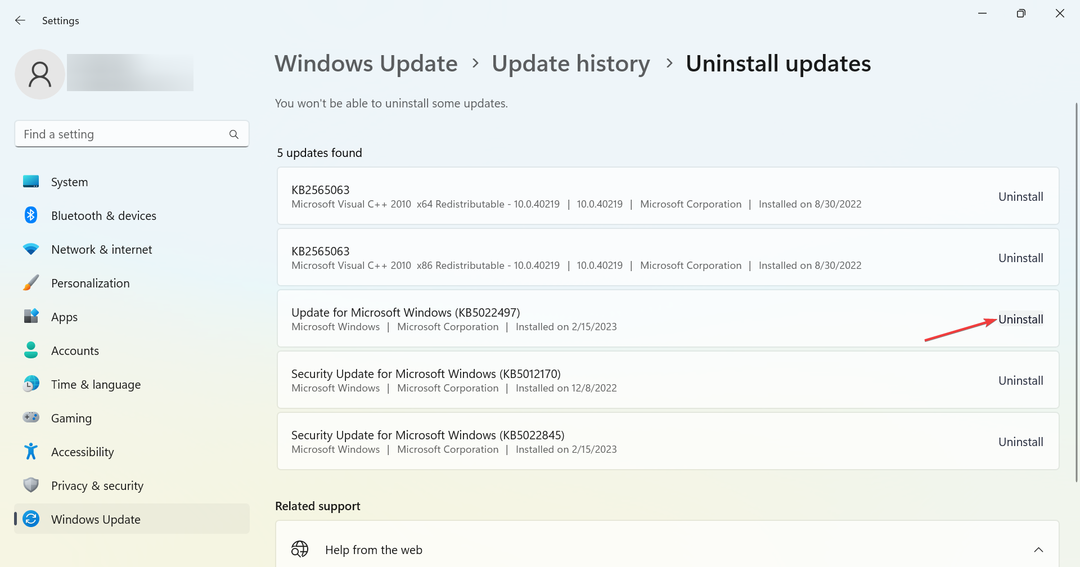
- Novamente, clique Desinstalar no prompt de confirmação que aparece.
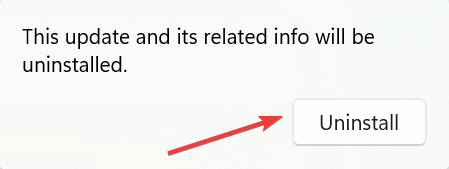
Caso o problema tenha começado há algum tempo, verifique se alguma atualização foi instalada na mesma época. Se verdadeiro, desinstale-os, pois muitos foram encontrados para acionar o erro.
3. Instalar manualmente os drivers da impressora
- Imprensa janelas + x para abrir o Usuário Avançado menu e selecione Gerenciador de Dispositivos.
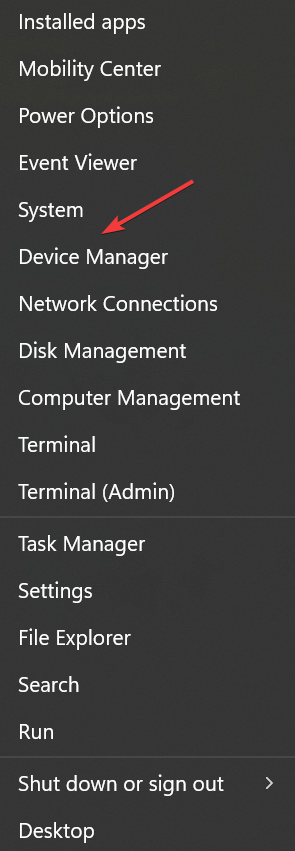
- Localize a impressora, clique com o botão direito nela e escolha Propriedades.
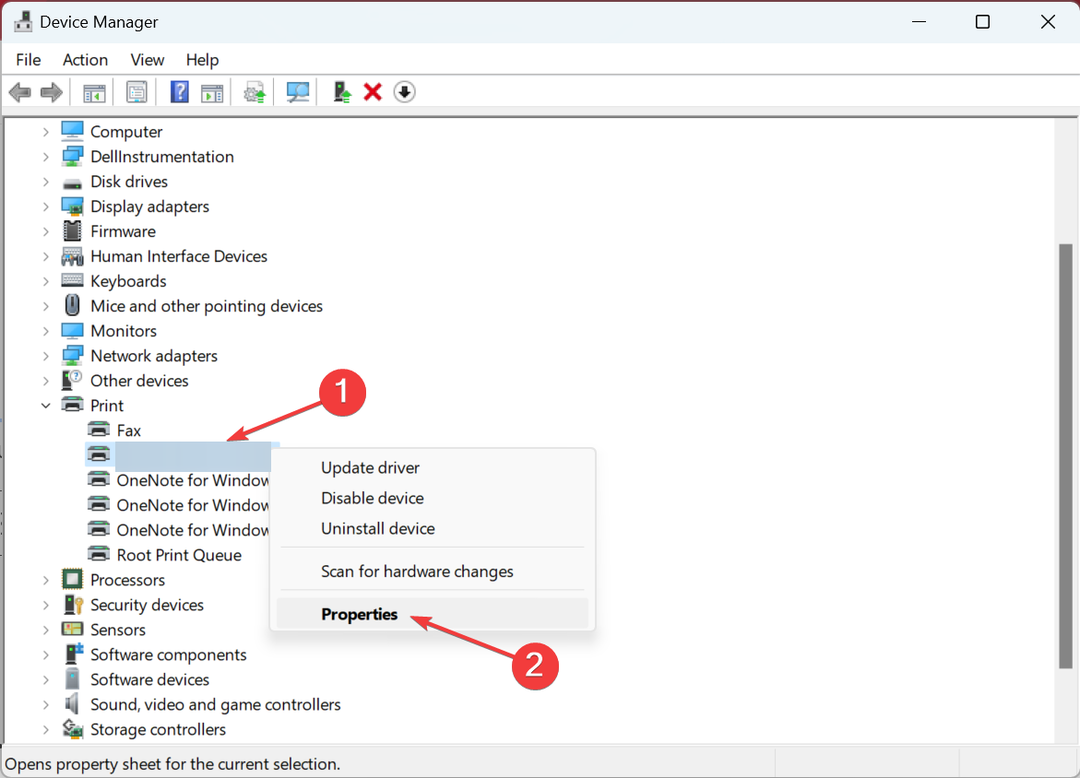
- Agora, dirija-se ao Detalhes guia, escolha IDs de hardware de Propriedade menu suspenso e copie o ID.
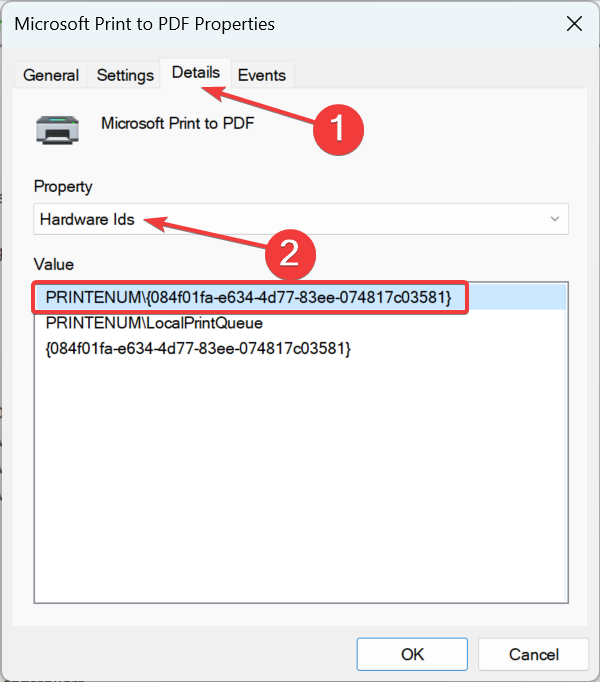
- Em seguida, vá para Google ou qualquer outro mecanismo de pesquisa, pesquise usando o ID do hardware você copiou anteriormente e clique na entrada OEM aqui. Geralmente é o primeiro, embora nem sempre.
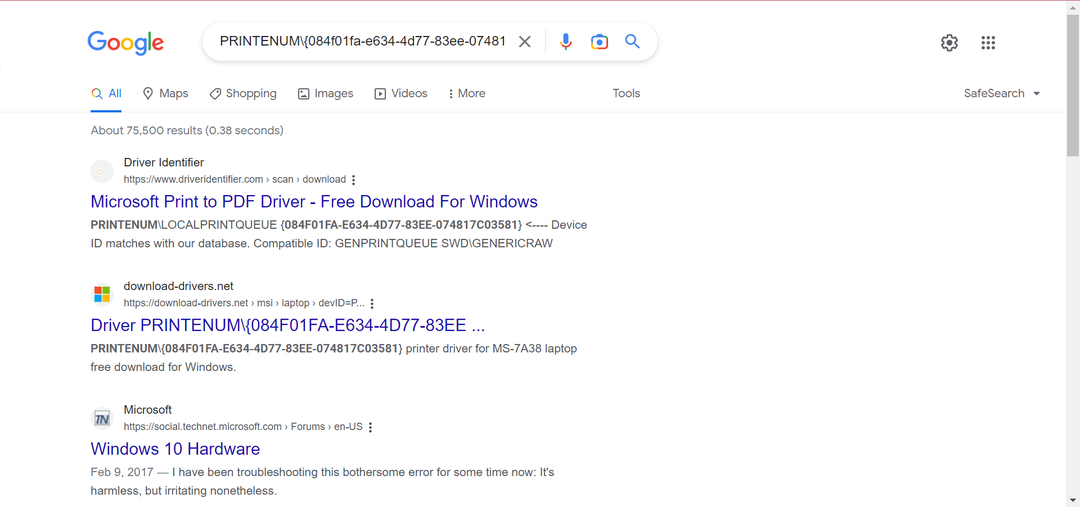
- Baixe a configuração do driver e execute-a para concluir o processo de instalação.
Dica de especialista:
PATROCINADAS
Alguns problemas do PC são difíceis de resolver, especialmente quando se trata de repositórios corrompidos ou arquivos ausentes do Windows. Se você estiver tendo problemas para corrigir um erro, seu sistema pode estar parcialmente quebrado.
Recomendamos a instalação do Restoro, uma ferramenta que fará uma varredura em sua máquina e identificará qual é a falha.
Clique aqui para baixar e começar a reparar.
Se você continuar recebendo o erro 0x000003e3 quando o Windows tentar instalar o driver, uma solução rápida é instalando manualmente o driver da impressora do site do fabricante. Apenas certifique-se de não baixar o driver de uma fonte não verificada.
4. Modifique o registro
OBSERVAÇÃO
- Imprensa janelas + S abrir Procurar, tipo Serviçose clique no resultado da pesquisa relevante.
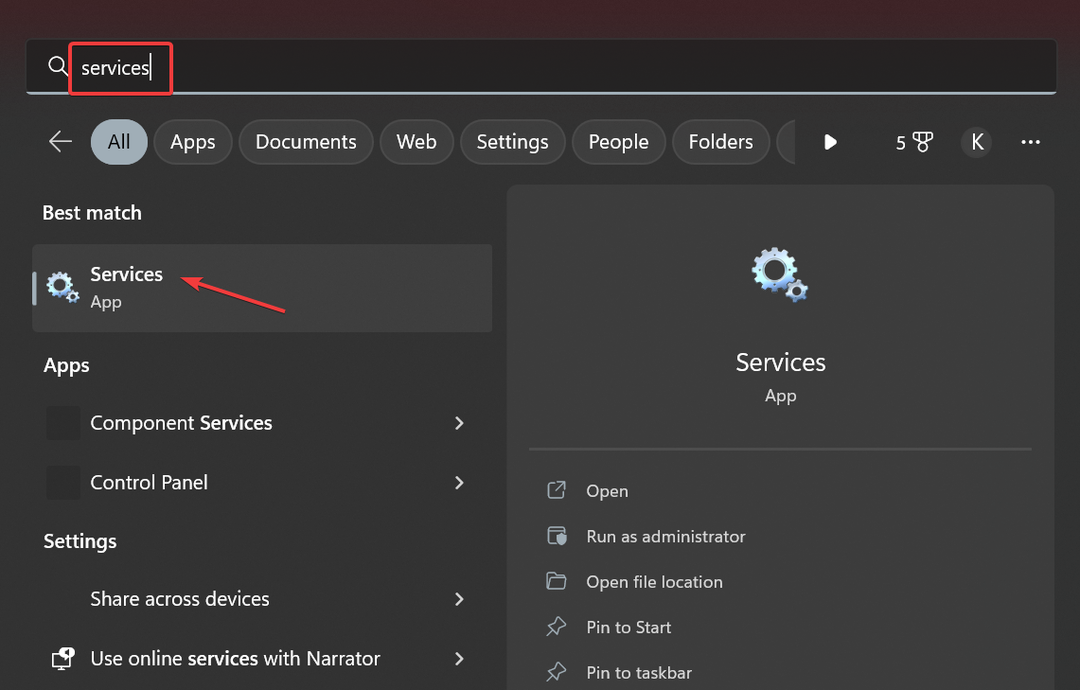
- Localize e clique com o botão direito do mouse no Spooler de impressão serviço e, em seguida, selecione Parar.
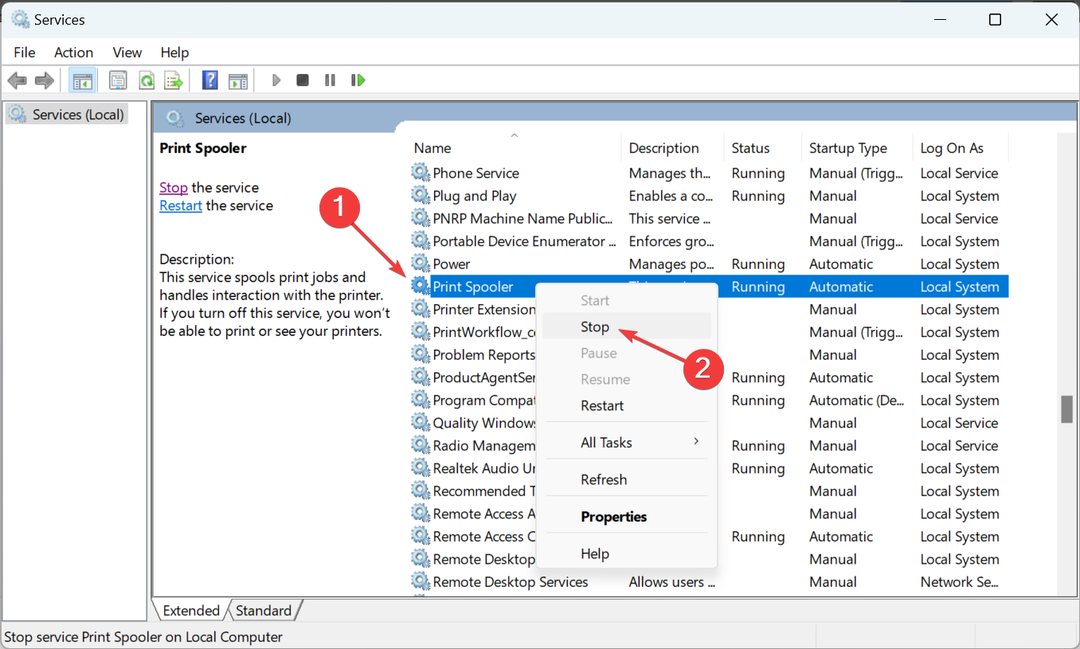
- Em seguida, pressione janelas + R abrir Correr, tipo regedit no campo de texto e pressione Digitar.
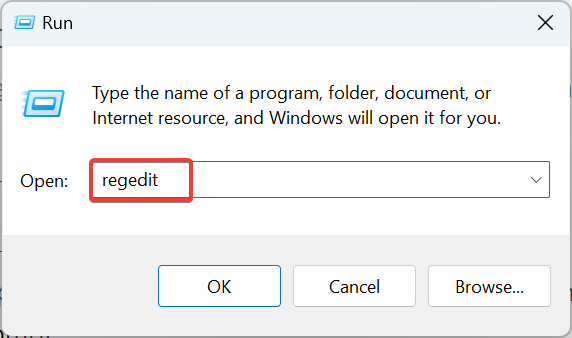
- Clique Sim no UAC incitar.
- Cole o seguinte caminho na barra de endereço e clique Digitar:
Computador\HKEY_LOCAL_MACHINE\SYSTEM\CurrentControlSet\Control\Print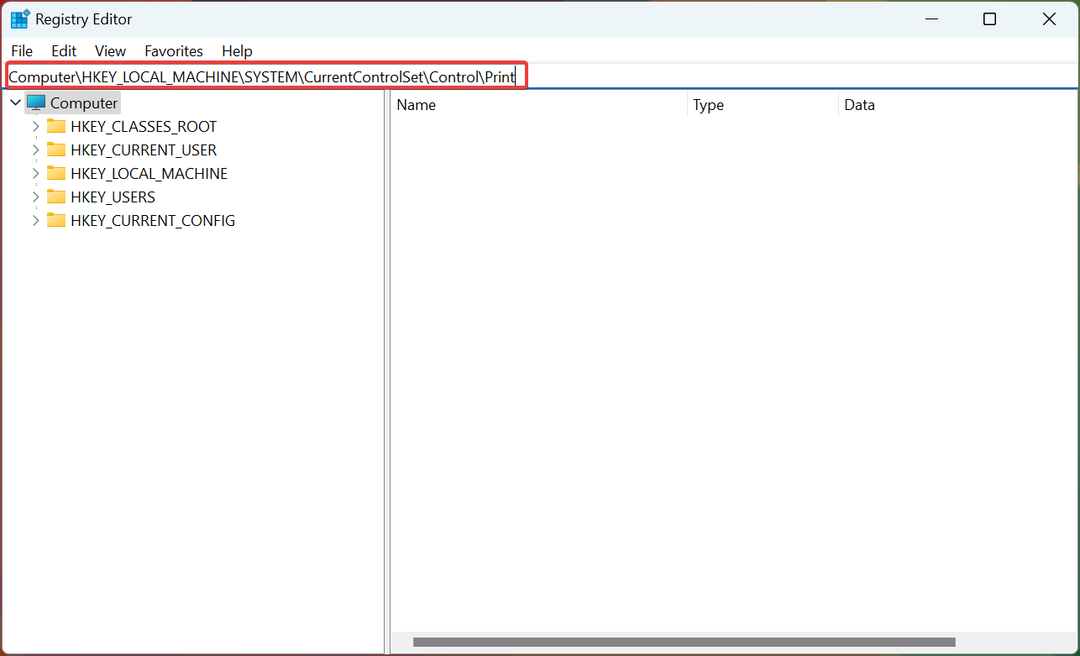
- Agora, expanda ambientes, e escolha sua arquitetura do sistema operacional.
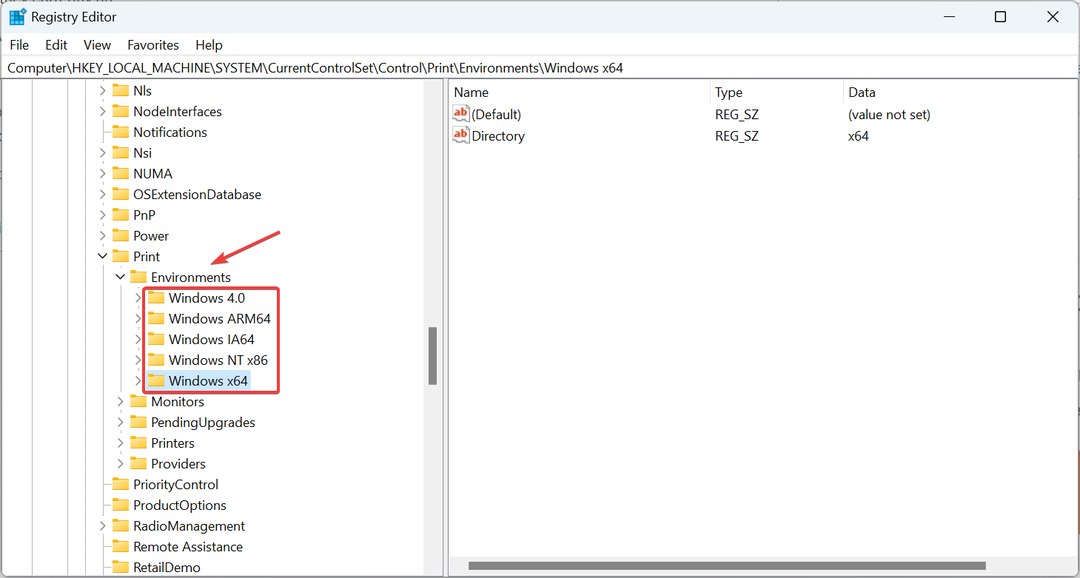
- Clique duas vezes em motoristas, em seguida Versão 3, clique com o botão direito do mouse na chave abaixo dela e selecione Excluir.
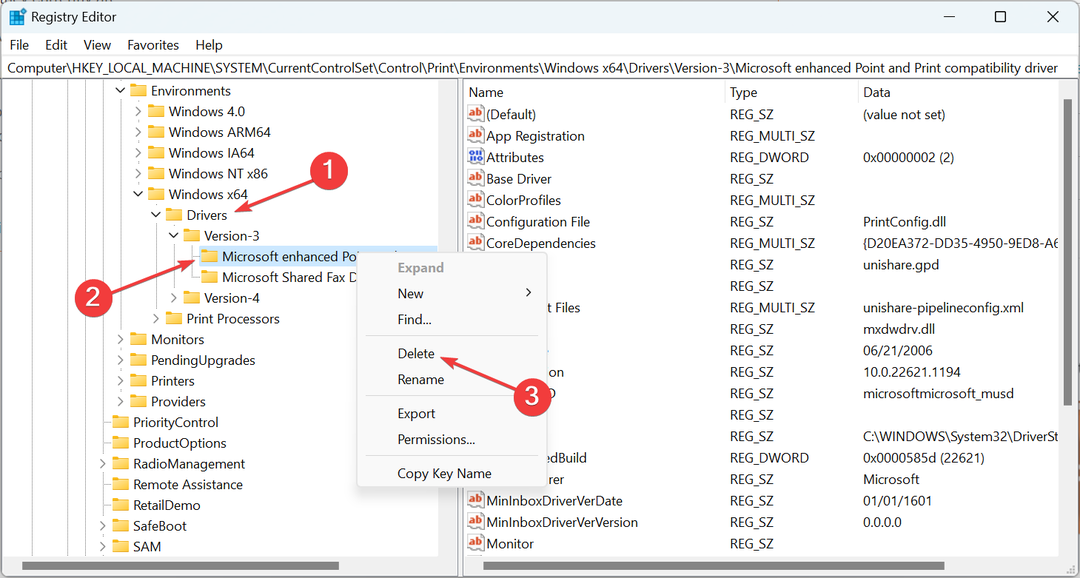
- Clique Sim no prompt de confirmação.
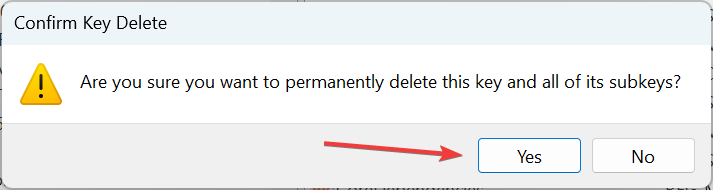
- Da mesma forma, exclua as outras chaves aqui.
- Agora, exclua também todas as chaves nas quatro entradas a seguir:
- Monitores
- Atualizações Pendentes
- impressoras
-
Provedores
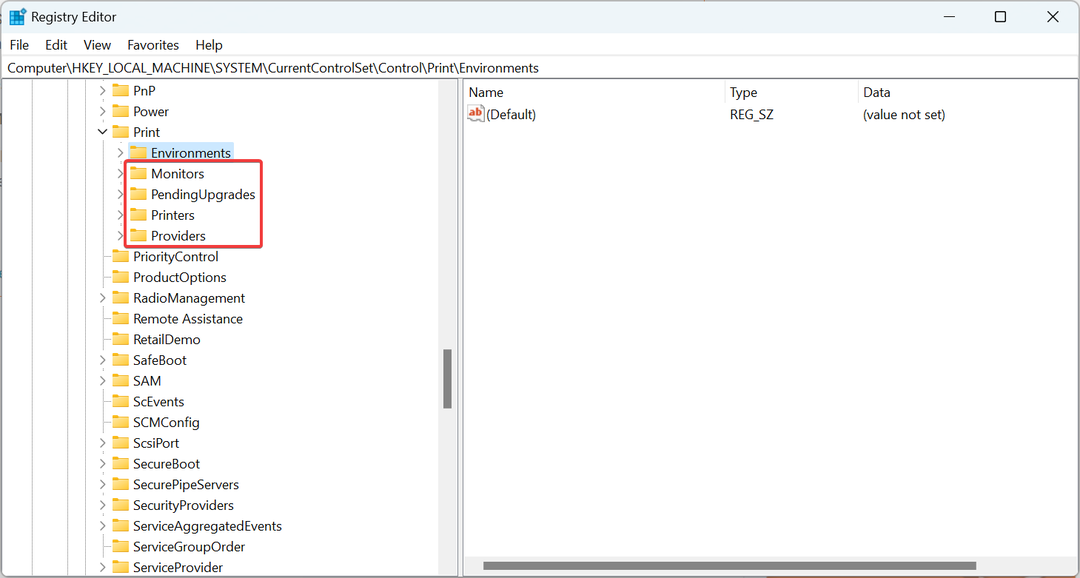
- Feito isso, volte para Serviços, clique com o botão direito em Spooler de impressãoe selecione Começar.

Com toda a probabilidade, você não deve obter o 0x000003e3 erro de impressora de rede mais no Windows. Se o problema persistir, vá para a próxima solução.
- 0x00000b11: Como corrigir este erro no Windows 10 e 11
- Correção: falha na operação com erro 0x00001B
- O que é o erro 0x80029c4a e como corrigi-lo rapidamente
- Correção: a área de trabalho refere-se a um local indisponível
5. Permitir compartilhamento de arquivos e impressoras no Firewall
- Imprensa janelas + S abrir Procurar, tipo Firewall do Windows Defender no campo de texto e clique no resultado relevante.
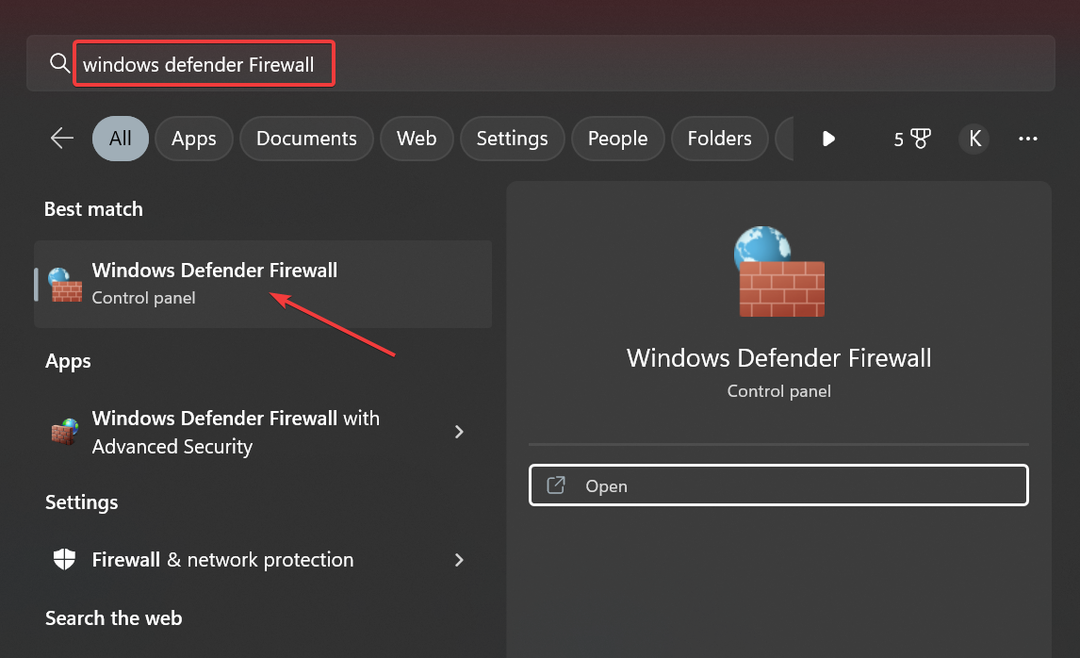
- Clique em Permitir um aplicativo ou recurso por meio do Windows Defender Firewall à esquerda.
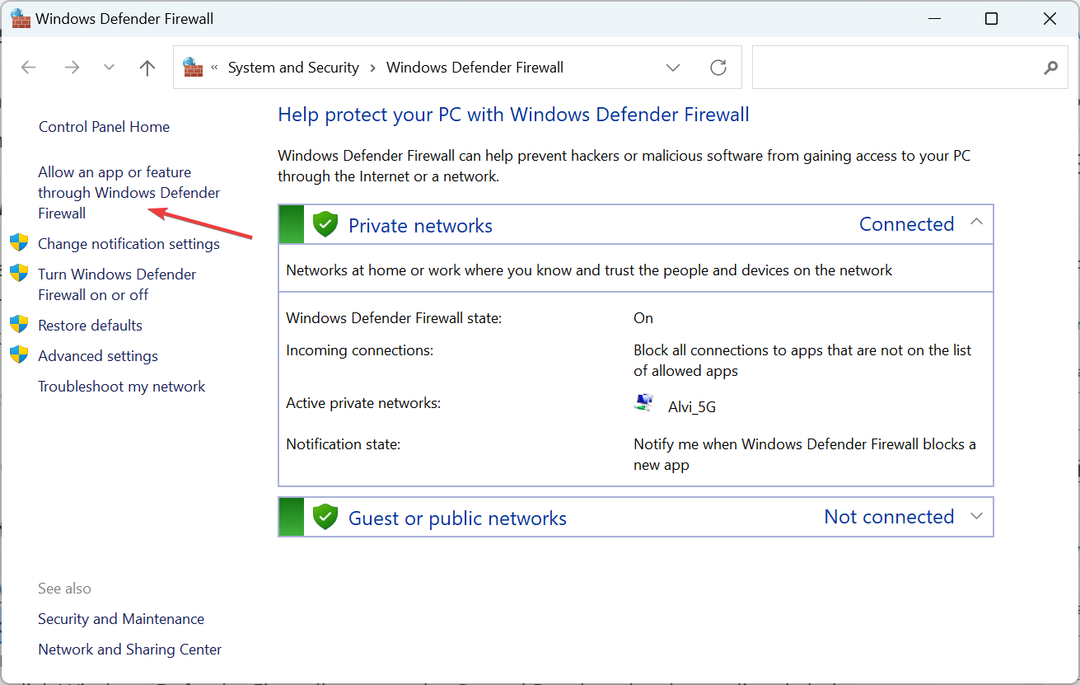
- Agora, clique em Mudar configurações.
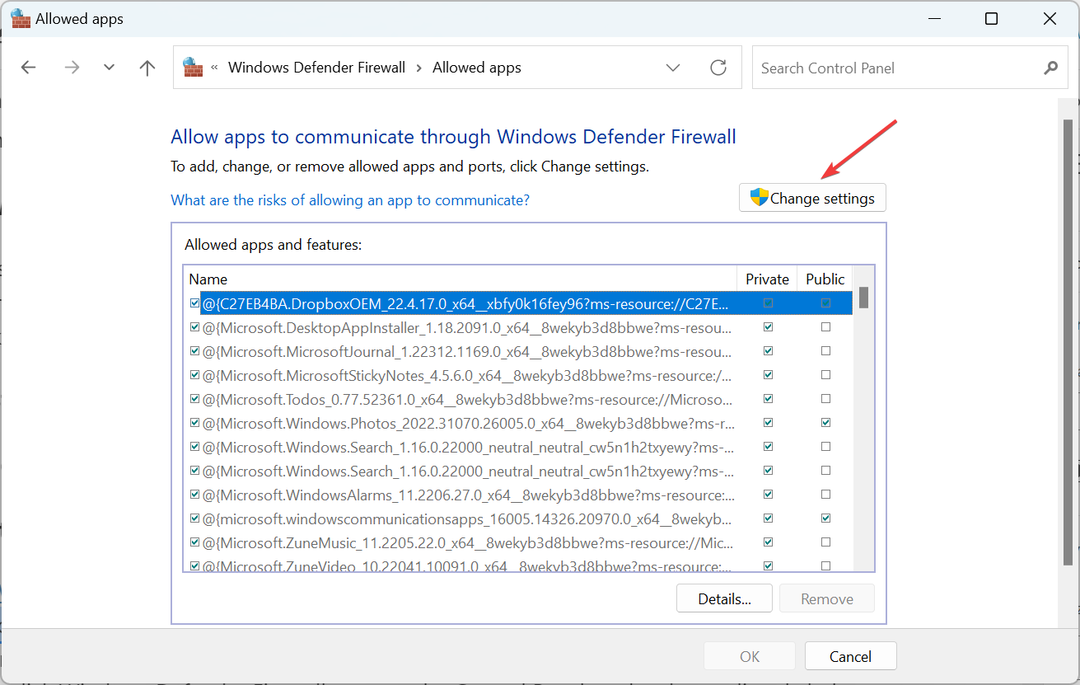
- Certifique-se de que ambos os Privado e Público as caixas de seleção estão marcadas para Compartilhamento de arquivos e impressoras, e clique OK para salvar as alterações.
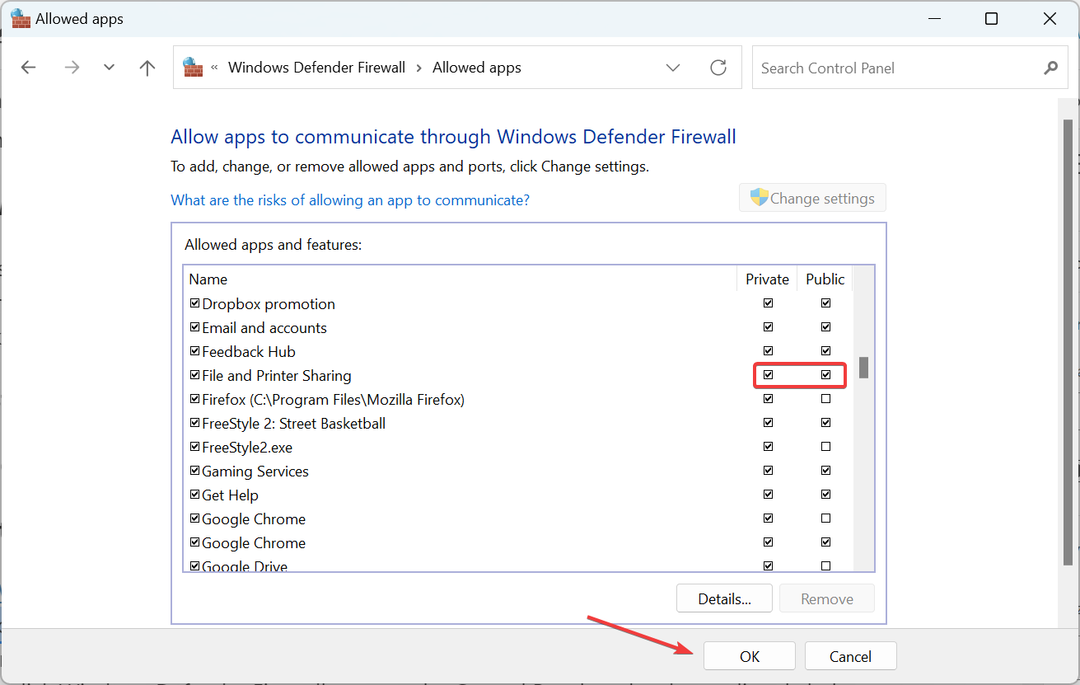
Se você está recebendo o 0x000003e3 Não é possível conectar à impressora devido ao firewall embutido, certifique-se Compartilhamento de arquivos e impressoras tem permissão para consertar as coisas.
6. Reinstale a impressora
Se nada funcionar, a última opção é remover o dispositivo e, em seguida, adicionar manualmente a impressora voltar. A conexão pode ter problemas, mas é fácil corrigir com uma simples reinstalação.
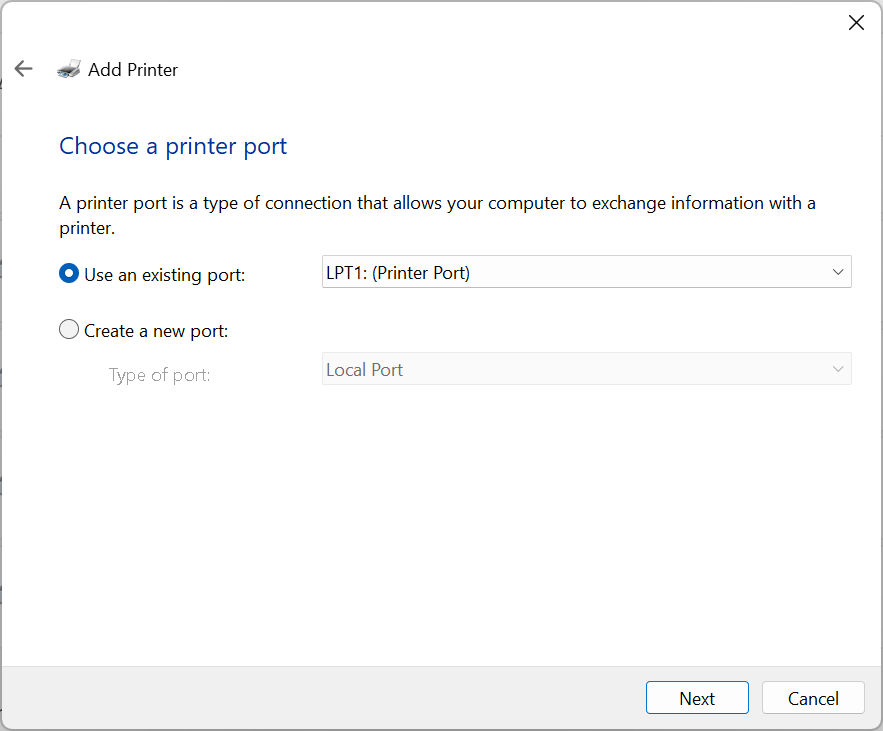
Ao adicionar novamente a impressora, use um LPT1: (Porta da impressora), instale os drivers adequados disponíveis no PC e siga as instruções na tela. O processo é simples e não deve demorar mais do que alguns minutos.
É isso! Uma das soluções listadas aqui deve ter ajudado você a se livrar do A operação falhou com o erro 0x000003e3 pop-up no Windows.
Para quem usa impressoras com frequência, verifique o melhor software de gerenciamento de impressora para Windows.
Se você tiver outras dúvidas ou quiser compartilhar uma solução não listada aqui, deixe um comentário abaixo.
Ainda tendo problemas? Corrija-os com esta ferramenta:
PATROCINADAS
Se os conselhos acima não resolverem seu problema, seu PC pode ter problemas mais profundos no Windows. Nós recomendamos baixando esta ferramenta de reparo de PC (classificado como Ótimo no TrustPilot.com) para resolvê-los facilmente. Após a instalação, basta clicar no botão Inicia escaneamento botão e, em seguida, pressione Reparar tudo.


